随着电脑的使用率越来越高,我们有时候可能会遇到win10系统查看wifi密码的问题,如果我们需要对win10系统查看wifi密码进行设置时,要怎么处理呢?接下来小编就给大家带来win10系统查看wifi密码的详细步骤。
1、在桌面上点击网络,点击右键,选择属性;
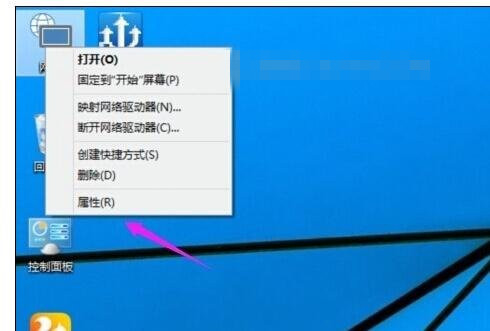
2、进入网络和共享中心点击已连接的无线网络连接;
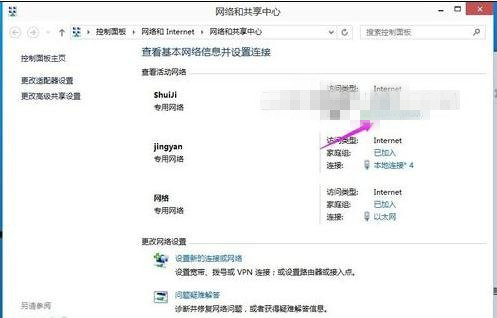
3、WLAN状态下点击无线属性的按钮;
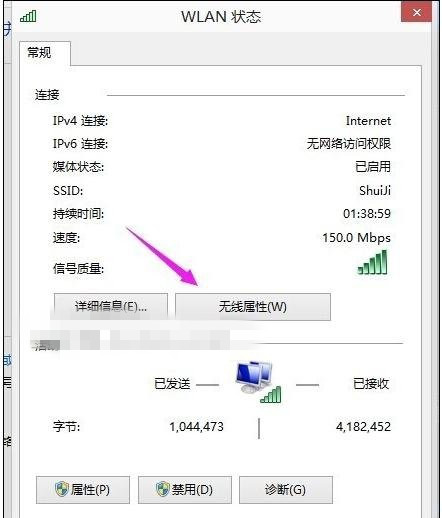
4、进入无线网络属性界面后点击安全,在网络安全密钥中下面勾选显示字符,这样就可以看到本机器上的无线网络密码。
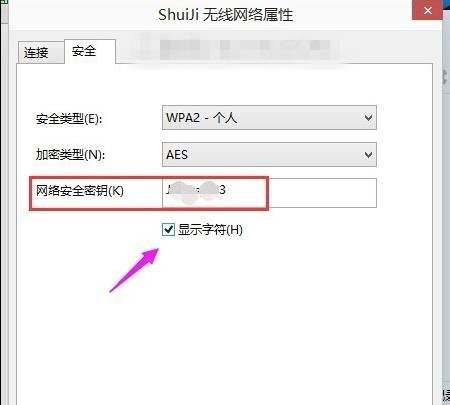
本篇关于win10系统查看wifi密码到这里就讲解完了,希望可以帮助到大家。
如果你有任何疑问可以点击网站顶部的意见反馈,小编将第一时间进行回复。
uc电脑园提供的技术方案或与您产品的实际情况有所差异,您需在完整阅读方案并知晓其提示风险的情况下谨慎操作,避免造成任何损失。

未知的网友